Как включить или выключить звук нажатия клавиш - Lenovo A5500
Как включить или выключить звук нажатия клавиш - Lenovo A5500
Как включить или выключить звук нажатия клавиш - Lenovo A5500
Применимые системы
Lenovo А5500 ( Android 4.2.2)
Решение
Звук нажатия клавиш может быть шумным в тихих местах, например в библиотеке. Чтобы включить или выключить звук нажатия клавиш, выполните следующие действия:
Клавиатура для набора номера тональных сигналов:
Шаг 1: Нажмите «Настройки» на главном экране.
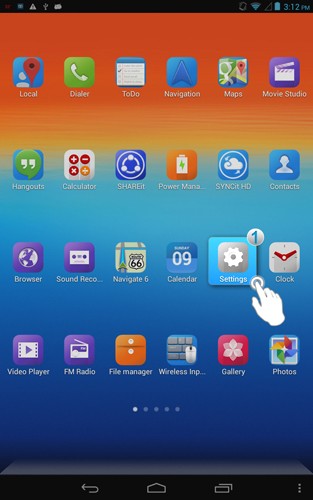
Рисунок 1
Шаг 2. Нажмите Профили аудио .

Рис.2
Шаг 3: Коснитесь значка «Настройки» справа от «ПРЕДОПРЕДЕЛЕННЫЕ ПРОФИЛИ » или «ПОЛЬЗОВАТЕЛЬСКИЕ ПРОФИЛИ» .
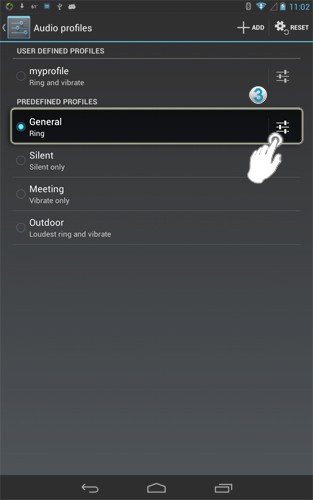
Рис.3
Шаг 4: Установите флажок Звуки касания панели набора номера , чтобы включить их, и снимите флажок, чтобы выключить их.
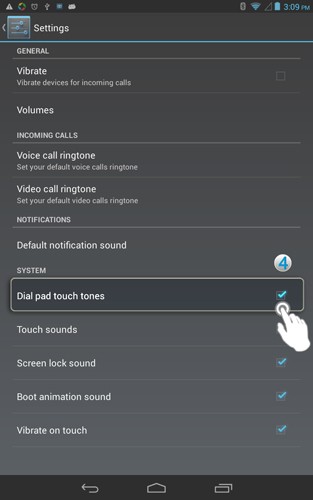
Рис.4
Тоны метода ввода:
Шаг 1: Нажмите «Настройки» на главном экране.
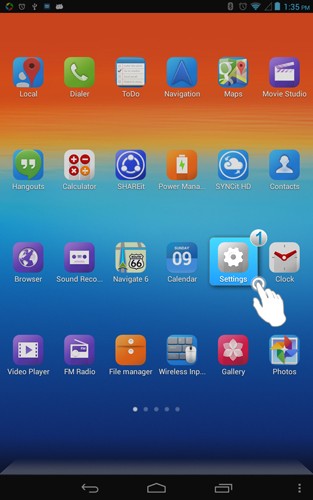
Рис.5
Шаг 2. Коснитесь «Язык и ввод», коснитесь значка «Настройки» справа от клавиатуры Android , установите флажок «Звук при нажатии клавиш» , чтобы включить его, и снимите флажок, чтобы отключить его.
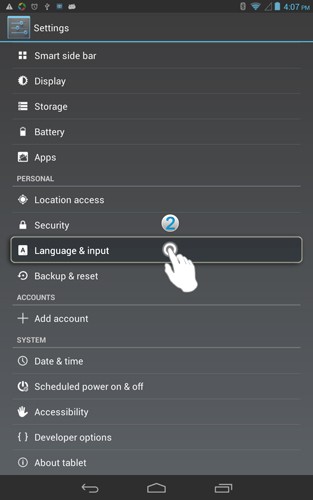
Рис.6
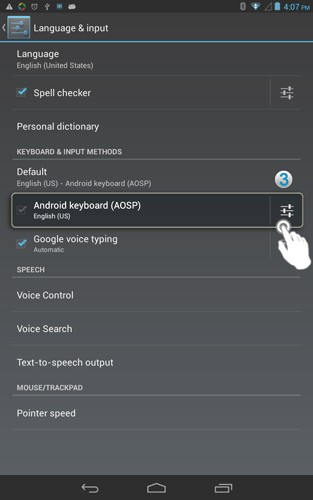
Рис.7
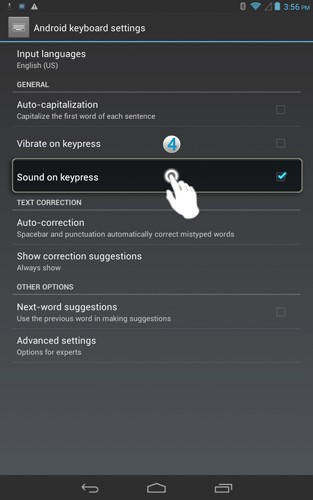
Рис.8
Примечание. Настройка звука нажатия клавиш применяется только к указанному методу ввода.
Ваши отзывы помогают улучшить общий опыт

